win11绿屏怎么用命令修复 Win11系统绿屏故障修复方法
Win11系统绿屏故障是许多用户在使用电脑过程中常遇到的问题,而如何通过命令来修复这一问题成为了许多人关注的焦点,在遇到Win11系统绿屏时,我们可以通过一些简单的命令来解决这一问题,而这些命令的正确使用将对我们的系统起到至关重要的作用。本文将介绍Win11系统绿屏故障的修复方法,帮助大家更好地应对这一常见的系统故障。

具体操作步骤如下:
1.首先我们长按主机的电源键,等待电脑进入关机后再按下电源键开机。重复该步骤三回,就会出现选项窗口,进入安全选择,在其中点击“疑难解答”选项;
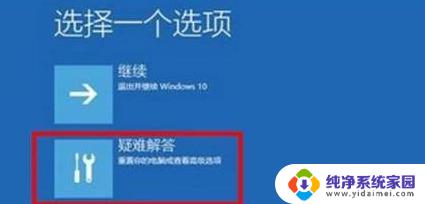
2.在疑难解答界面之中,单击“高级选项”,开启启动设置界面;
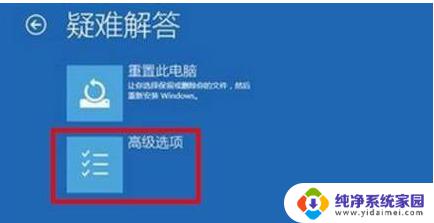
3.在启动设置界面之中,我们可以看到启用安全模式选项单击重启选项;

4.重启后,输入数字5 ,这时就会启用带网络连接的安全模式;

5.在电脑重启以后,进入安全模式,在安全模式中,右击左下角之中的开始 ,然后我们在菜单中单击“命令提示符(管理员)”;
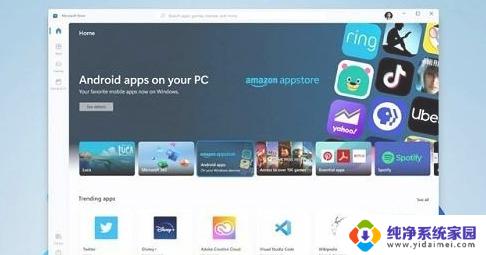
6.复制DISM /Online /Cleanup-image /RestoreHealth命令,在管理员命令提示符窗口右击空白界面;
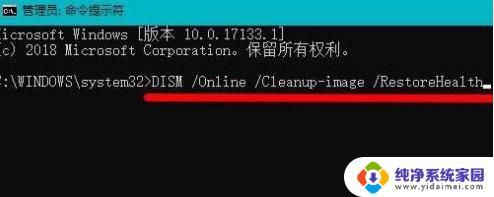
7.DISM /Online /Cleanup-image /RestoreHealth命令复制成功后,按下回车进行确认。在连接网络状态下,将系统映像文件中将不相同的文件还原成官方系统原文件;

8.最后我们只需要等待全部文件还原完成即可。
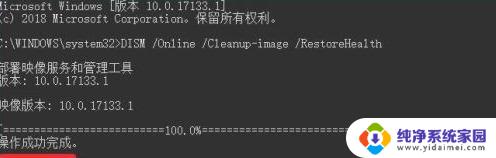
以上是关于如何使用命令修复win11绿屏问题的全部内容,如果有需要的用户,可以按照以上步骤进行操作,希望对大家有所帮助。
win11绿屏怎么用命令修复 Win11系统绿屏故障修复方法相关教程
- win11电脑玩lol绿屏重启是什么原因 Windows11绿屏死机错误的原因和修复方法
- win11磁盘占用100怎么解决 Windows 11系统中100%磁盘使用率修复方法
- win11开机终止代码 Win11蓝屏显示终止代码critical process died故障修复指南
- win11怎么修复注册表 注册表错误修复方法
- windows11无法正常启动怎么修复 Win11如何使用启动修复功能
- win11ntfs.sys蓝屏 Win11修复蓝屏死机的技巧
- 电脑蓝屏win11 Win11电脑蓝屏怎么修复
- win11修改锁屏设置 Win11系统锁屏界面设置方法
- win11闪退怎么修复 Win11设置打开闪退怎么修复
- win11装虚拟机蓝屏 Win11虚拟机蓝屏故障排除方法
- win11如何关闭协议版本6 ( tcp/ipv6 ) IPv6如何关闭
- win11实时防护自动开启 Win11实时保护老是自动开启的处理方式
- win11如何设置网页为默认主页 电脑浏览器主页设置教程
- win11一个屏幕分四个屏幕怎么办 笔记本如何分屏设置
- win11删除本地账户登录密码 Windows11删除账户密码步骤
- win11任务栏上图标大小 win11任务栏图标大小调整方法